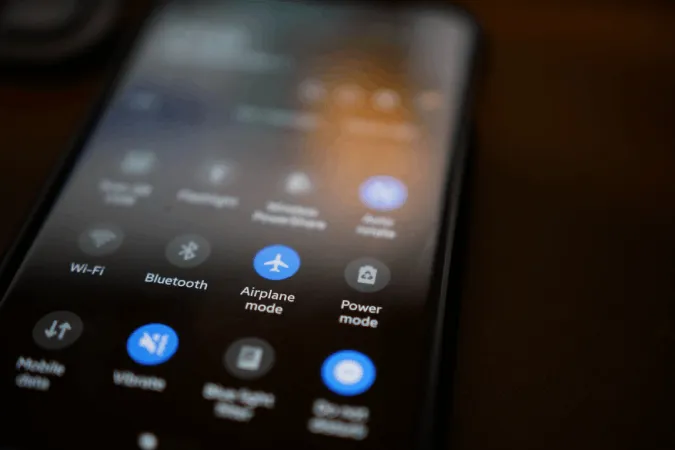Android telefonumun ses düğmeleri kısa bir süre önce bozuldu ve bu da ses seviyesini değiştirmeyi benim için bir güçlük haline getirdi. Yine de, kısa süre içinde bazı hızlı alternatifler buldum. Android telefonunuzda dokunmatik ekranı kullanarak ses seviyesini yönetmenin birçok yolu olduğu ortaya çıktı. İşte fiziksel ses düğmelerini kullanmadan Android telefonunuzdaki ses seviyesini değiştirmek için kullanabileceğiniz tüm yollar.
1. Android Ayarlarından
Açık bir alternatif, ses seviyesini Android Ayarları uygulamasından değiştirmektir. Ayarlar uygulamasını açın ve Ses ve titreşim seçeneğini seçin. Burada ihtiyacınız olan tüm ses kontrollerini en üstte bulmanız gerekir.
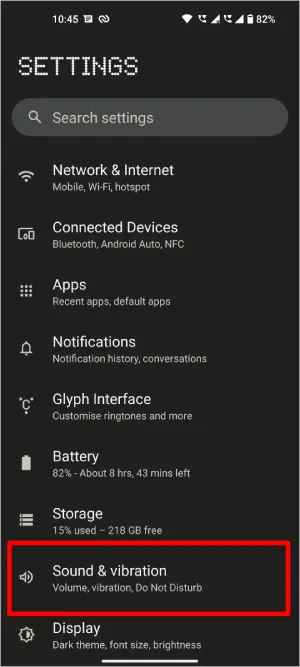
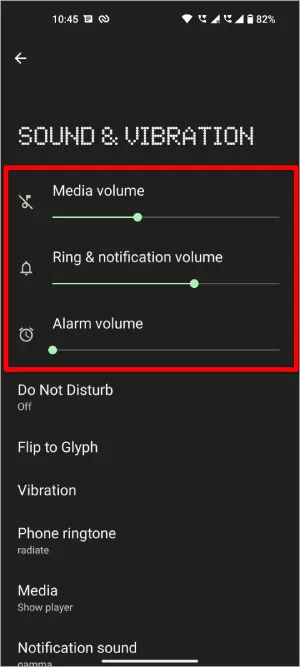
Medya Ses Seviyesini, Zil ve bildirim Ses Seviyesini ve ayrıca Alarm Ses Seviyesini değiştirebilirsiniz. Bu, ses seviyesini değiştirmek için hızlı bir seçenek olmayabilir, ancak herhangi bir Android cihazda önceden kurulum yapmadan her zaman güvenebileceğiniz bir seçenektir.
2. Ses Widget’ı Ekleyerek
Bu, önceki adımın bir uzantısıdır. Her seferinde Ayarlar’ı açıp gezinmek yerine, kolayca erişmek için söz konusu ayar için bir widget oluşturabilirsiniz.
Bunu yapmak için, ana ekrana uzun basın ve widget panelini açmak için Widget’lar seçeneğini seçin. Widget’lar panelinde Ayarlar seçeneğine ilerleyin ve ana ekrana eklemek için Ayarlar kısayoluna uzun basın.
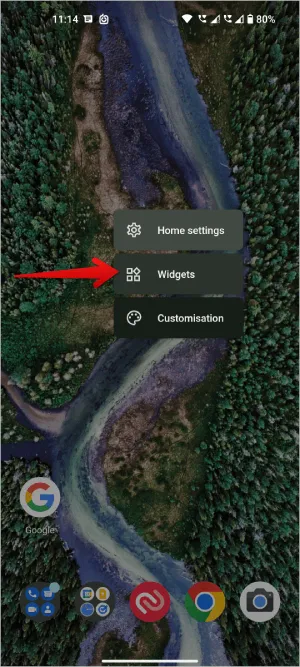
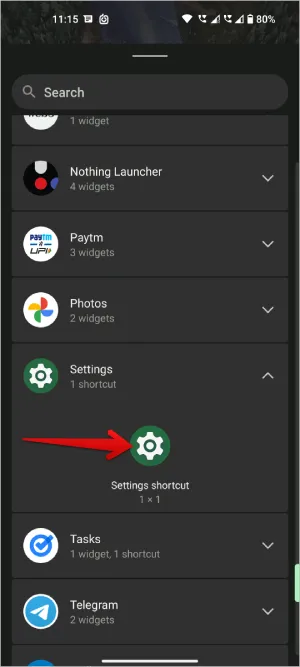
Eklendikten sonra, kısayolu seçebileceğiniz bir Ayarlar Kısayolları sayfası açılır. Böylece ne seçtiyseniz, o belirli ayar için bir kısayol oluşturur. Bu sayfada aşağı kaydırın ve Ses ve titreşim seçeneğini seçin.
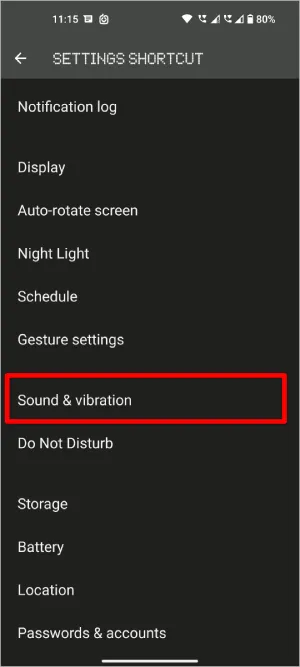
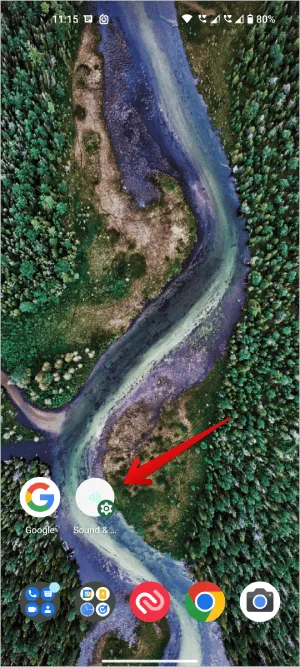
İşte bu kadar, ses ayarları için başarıyla bir kısayol oluşturdunuz. Artık her seferinde o belirli ayarlar sayfasını açmak yerine, ses kontrollerinize kolayca erişmek için kısayolu kullanabilirsiniz.
3. Sesli Asistanı Kullanma
Bir diğer kolay ve hızlı seçenek ise Google Assistant veya Bixby gibi sesli asistanları kullanmaktır. Google Assistant, Samsung dahil tüm OEM’lerin tüm Android cihazlarında kullanılabilirken, Bixby yalnızca Samsung telefonlarda mevcuttur. Bu yüzden burada Google Asistan ile ilerliyorum, ancak Bixby’nin bile benzer bir süreci var. (Ne yazık ki Alexa cihaz kontrolleri ile çalışmıyor).
Öncelikle cihazınızda Google Asistan’ı etkinleştirdiğinizden emin olun. Bunu yapmak için Google uygulamasını > profil simgesini > Ayarlar > Google Asistan’ı açın. Eğer kurmadıysanız, buradan kurabilirsiniz. Sadece adımları takip edin ve işlemi tamamlamak sadece birkaç dakikanızı alacaktır.
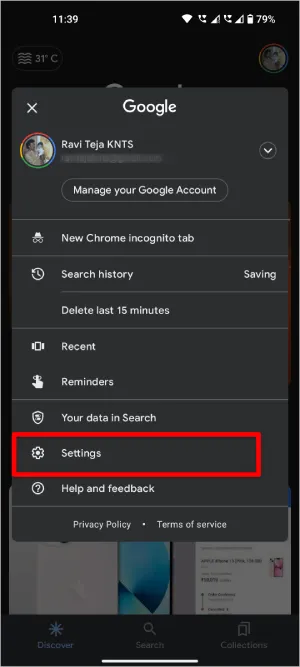
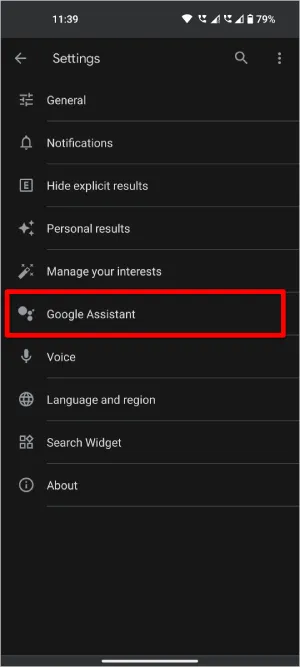
İşlem tamamlandıktan sonra, “Hey Google, sesi artır” deyin. Sesi biraz artıracaktır. Ayrıca “Hey Google, sesi %80’e ayarla” da diyebilirsiniz ve mevcut ses seviyesinden bağımsız olarak sesi %80’e ayarlar.
Her seferinde “Hey Google” demek yerine, Google Asistan’ı başlatmak için Android telefonunuzun ekranının alt köşesinden kaydırabilirsiniz. Bunu yaptıktan sonra, komutu yazabilir veya sadece “Sesi maksimuma ayarla” gibi bir komut söyleyebilirsiniz.
4. Erişilebilirlik Menüsünü Etkinleştirme
Önceki tüm yöntemlerde onları geride tutan birkaç şey vardır. İlk seçenek için, belirli bir ayarı açmak çok zaman alıyor. Widget seçeneği bir kısayol oluşturarak bunu kolaylaştırsa da, buna yalnızca ana ekrandan erişebilirsiniz. Sesli asistan sesli girişe ihtiyaç duyar, bu nedenle çok fazla dikkat çeker ve halka açık yerlerde uygun değildir.
Ancak Erişilebilirlik Menüsü ile herhangi bir uygulamayı kullanırken ses seviyesini değiştirebilirsiniz. Ayrıca ses kontrollerine güvenmek zorunda değilsiniz. Kurulum gereklidir ancak hızlıdır.
Android telefonunuzda Ayarlar uygulamasını > Erişilebilirlik > Erişilebilirlik menüsünü açın.
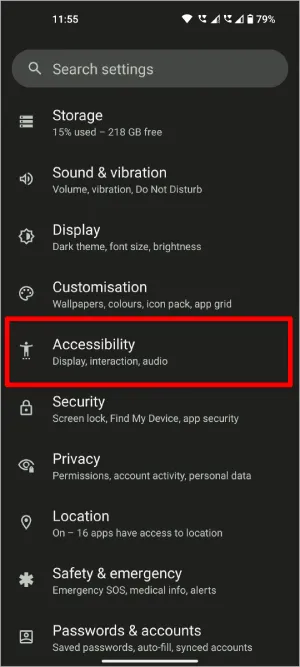
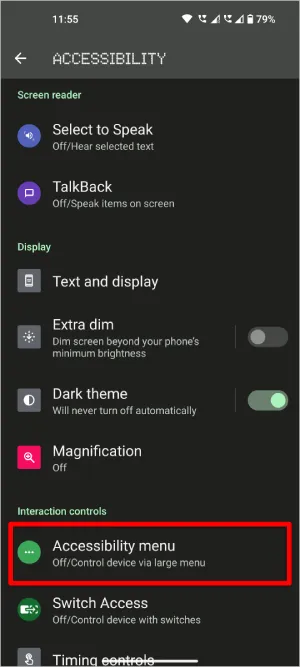
Erişilebilirlik menüsü sayfasında, Erişilebilirlik menüsü kısayolu seçeneğinin yanındaki geçişi etkinleştirin. Açılan pencerede, cihazınız üzerinde kontrol sahibi olmak için Erişilebilirlik menüsüne izin ver seçeneğine dokunun.
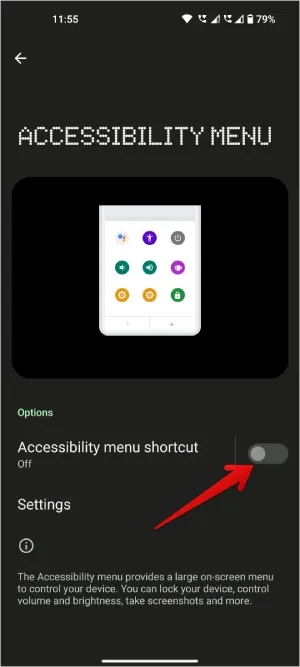
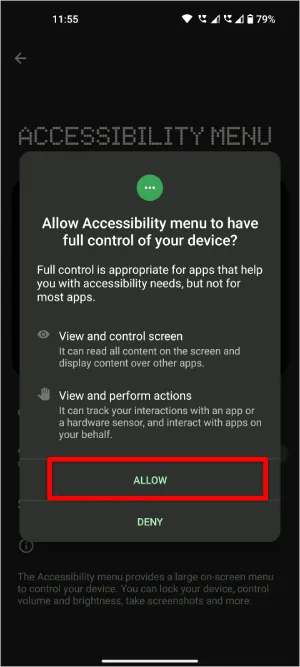
Şimdi ekranın yan tarafında bir kısayol görmelisiniz, üzerine dokunduğunuzda Ses açma ve Ses kısma kontrollerini de içeren Erişilebilirlik menüsü açılır.
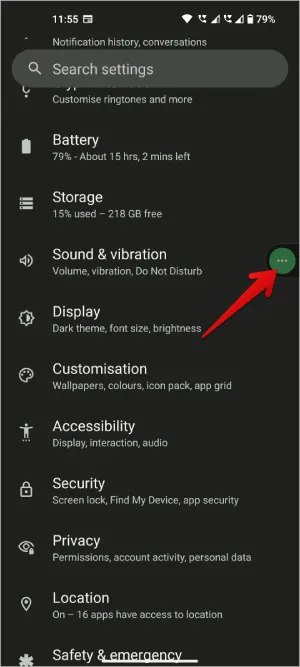
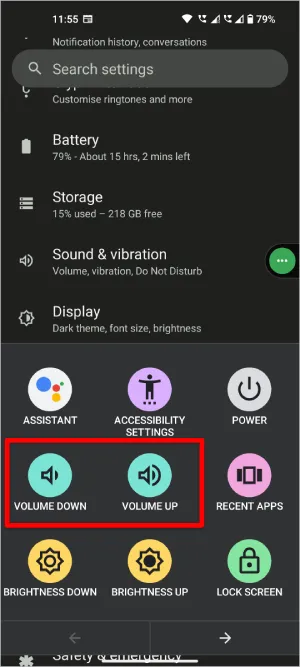
Bu kısayol, hangi uygulamayı açmış olursanız olun ekranınızın yan tarafında mevcut olacaktır. YouTube ve Oyunlar gibi çoğunlukla ses kontrollerine ihtiyaç duyduğunuz tam ekran uygulamalarda bile kullanılabilir olacaktır.
5. Kulaklık/Kulaklık Düğmeleri ile
Diğer bir seçenek de kulaklığınızdaki düğmeleri kullanmaktır. Bir TWS kullanıyor olsanız bile, çoğu kulaklıkta hareketle ses kontrolü bulunur. Ancak bu seçenek bazı kulaklıklarda çalışırken bazılarında çalışmaz. Ayrıca, işlevsellik ürünün markasına ve modeline bağlıdır. Ancak ses cihazınızda ses kontrol düğmesi varsa, ki büyük olasılıkla vardır, bu Android akıllı telefonunuzda ses seviyesini kontrol etmenin daha önce bahsedilen diğer yollardan çok daha iyi bir yoludur.
6. Üçüncü Taraf Uygulamaları Kullanmak
Android telefonunuzdaki ses seviyesini kontrol etmek için bazı üçüncü taraf uygulamaları deneyebilirsiniz. Denediğim en iyi uygulamalardan biri Yardımcı Ses Düğmesi. Tıpkı Erişilebilirlik menüsünde olduğu gibi, ekranınıza küçük bir kısayol düğmesi yerleştirilecek. Orada ses açma ve ses kısma düğmelerine güvenmeniz gerekirken, bu uygulama size temiz bir ses kaydırıcısı sağlar.
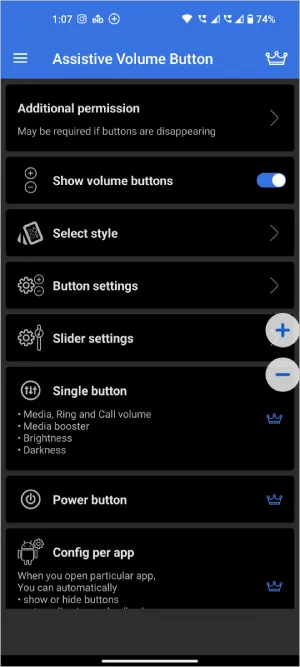
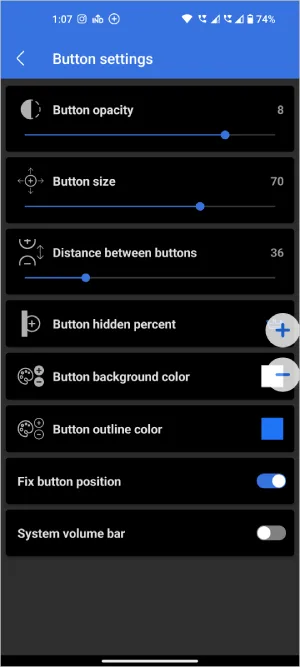
Diğer bir avantajı ise ses kontrollerinin görünümünü bile özelleştirebilmeniz, zil sesi, medya, alarm, bildirimler vb. gibi farklı ses slaytları yapabilmenizdir. Ayrıca, ekranınızdaki kısayolun boyutu, şeffaflık vb. için daha fazla özelleştirme seçeneği vardır. Genel olarak, size fiziksel düğmeler getirir ve eklenen stil seçenekleriyle onları tamamen sanal hale getirir.
7. Diğer Fiziksel Düğmeleri Yeniden Eşlemeyi Deneyin
Önceki seçenekler harika çalışsa da, ekran kapalıyken iyi çalışmazlar. İşte bu noktada yeniden eşleme düğmeleri devreye girer. Telefonunuzda yakalama düğmesi veya Bixby düğmesi gibi herhangi bir ek düğme varsa, Android telefonunuzdaki ses seviyesini değiştirmek için yeniden eşleştirirsiniz. Button Mapper tam da bunu yapmak için iyi bir uygulamadır.
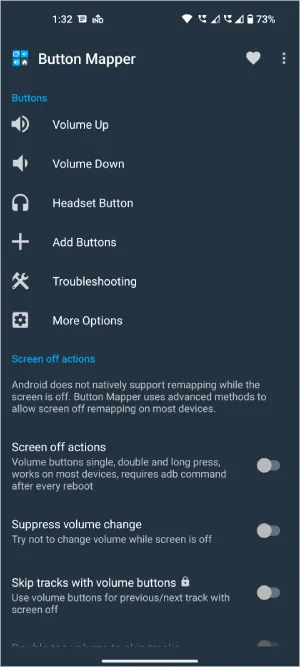
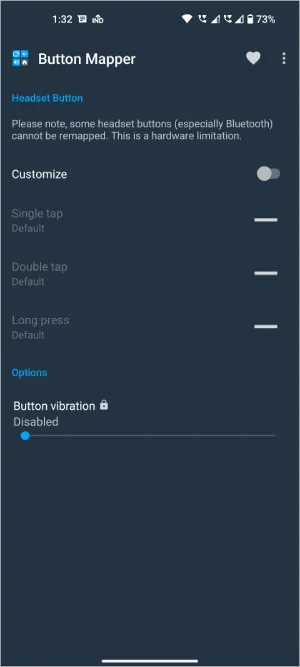
Uygulamayı açın ve gerekli tüm izinleri verin. Şimdi Android’de ses seviyesini kontrol etmek için kullanmak istediğiniz düğmeyi seçin ve ses kısma veya ses açma olarak eşleyin. Ses seviyesini ters yönde değiştirmek isteseniz bile, düğmeye basabilir, ardından ekranda görmeniz gereken kaydırıcı ile ses seviyesini kontrol edebilirsiniz.
Sessize Alma Zamanı
Yukarıda bahsettiğim üçüncü taraf uygulamaları kullanmak yerine, Her Zaman Görünür Ses Düğmesi, Ses Bildirimi vb. gibi diğer bazı ses kontrol uygulamalarını da deneyebilirsiniz. Ayrıca, düğmeleri yeniden eşleştirmek için başka uygulamalar da vardır. Ses kontrol uygulamalarından bahsetmişken, deneyiminizi daha iyi hale getirmek için Android’de ses yükseltici uygulamaları ve ekolayzer uygulamalarını da deneyin.